이지네이머 매크로 즐겨찾기 단축키
- 한번의 단축키 누름으로 매크로를 빠르게 실행하는 기능입니다.
- 이 기능은 k 0 0님의 요청에 의해 제작되었습니다.
- 2.4.6 버전 이상부터 사용할 수 있습니다.
- 이 설명서는 2.4.6. 버전을 기준으로 작성되었으며 다른 버전과 차이가 있을 수 있습니다.
목차
소개
- 매크로를 실행하려면 메뉴에서 [ 매크로 작업 재생하기 ] 를 선택하고, 실행할 매크로를 선택한 후 재생하기 버튼을 눌러야 합니다.(참고 : 매크로란?)
- 이러한 여러 과정을 단 하나의 단축키 누름으로 해결해줍니다.
매크로 즐겨 찾기 단축키
- 단축키는 미리 준비되어 있습니다.
- 프로그램 설치 시 기본적으로 10개의 매크로 즐겨 찾기 단축키가 부여됩니다. Ctrl + F1 ~ F10까지 설정되어 있습니다. 이 단축키는 변경해 사용하실 수 있습니다.
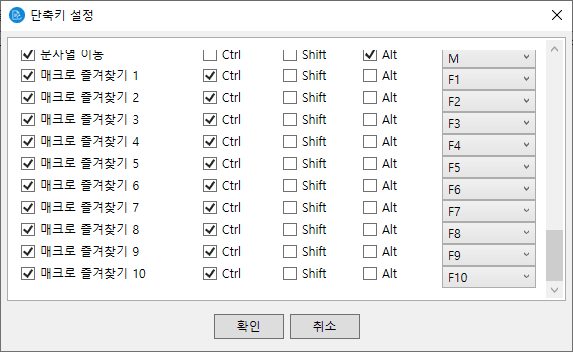
매크로 즐겨찾기
- 사용자가 매크로를 즐겨 찾기에 추가하는 순간 위의 즐겨 찾기 단축키와 자동으로 연결됩니다.
- 이후에는 즐겨 찾기 단축키를 누르면 즐겨 찾기에 추가해 놓 은 매크로가 자동 실행됩니다.
- 아래 이미지에서 즐겨 찾기에는 1번부터 순차적으로 번호가 부여되어 있습니다. 만약 “가족 사진 정리 1” 이라는 매크로를 실행하고자 한다면, 매크로 즐겨 찾기 1번 단축키인 Ctrl + F1 키를 누르면 됩니다.
- “업무 파일” 매크로를 실행하고자 한다면 매크로 즐겨 찾기 2번 단축키인 Ctrl + F2 키를 누르면 됩니다.
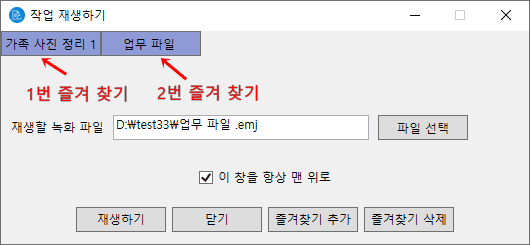
즐겨 찾기 삭제에 따른, 이지네이머 매크로 즐겨찾기 단축키 변동
- 단축키는 즐겨 찾기 위치에 고정되어 있습니다.
- 매크로를 즐겨 찾기에 추가 혹은 삭제하면 즐겨 찾기 고정 바(bar)에 있던 기존 즐겨 찾기 버튼의 위치는 유동적으로 변할 수 있습니다.
- 예를 들어 위 이미지에서 1번 즐겨 찾기인 ” 가족 사진 정리 1″을 삭제하면 2번 즐겨 찾기인 “업무 파일”이 1번의 위치로 이동하게 됩니다. 그리고 “업무 파일”의 단축키도 1번으로 변경이 됩니다.
- 따라서 이제부터는 “업무 파일”을 실행시킬려면 2번이 아닌 1번 즐겨 찾기 단축키를 눌러줘야 합니다. 2번 단축키를 누르면 실행되지 않습니다.
최근에 사용한 매크로 목록에서 실행하기 vs 단축키로 실행하기
- 만든 매크로 녹화 파일을 메뉴에서 선택하지 않고 한두번만에 빠르게 실행하는 방법에는 여기서 설명하는 단축키 누름 외에도 최근에 사용한 매크로 목록에서 마우스로 선택해 실행하는 방법도 있습니다.
- 두 가지 방법 중 가장 빠른 건 단축키 누름입니다. 단축키 누름은 1회 활동으로 매크로 재생이 되고, 최근 파일 목록에서 선택하는 건 상단 메뉴에서 마우스로 선택하는 과정이 더 있습니다.
매크로 재생 후, 파일명 변경 실행까지 일괄 작업하기
2.5.6 버전에 추가된 기능으로서, 매크로 재생하면 파일명 변경까지 즉시 실행되게 합니다. 매크로 단축키와 조합하면 가장 빠르게 변경 작업을 마칠 수 있습니다.
- 아래 설명서 링크로 들어 가면 하단 부에 이에 대한 사용 설명이 나와 있습니다. 키 한번 누름으로 파일명 변경까지 완료될 수 있습니다.
- 매크로 실행 후, 자동으로 파일 이름 변경 실행까지 일괄 작업하기